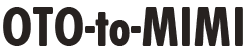新しくインストール、追加したプラグインを使うためには、そのDAWがプラグインをスキャンする必要があります。ここではStudio Oneのプラグイン・スキャンと、手動でプラグイン情報をアップデートする方法についてまとめます。
※ Ver.5.4以降の内容に合わせて記事を更新しました。
プラグイン・マネージャーについて
4.5アップデートでプラグイン・マネージャーというものが導入されました。ヴァージョン情報の確認や新規プラグインのスキャンなどをここで行うことが出来ます。
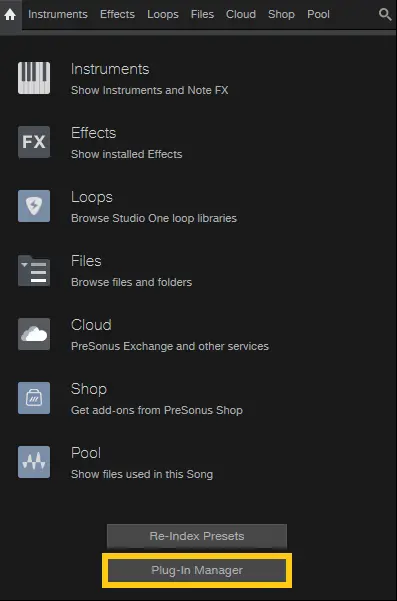
Studio Oneには様々なプラグインやオーディオデータなどを閲覧できるブラウザ機能があります。そのブラウザのホーム・タブ(家のアイコン)を押すと表示される、ホームページの下の方にプラグイン・マネージャーを起動させるボタンがあります。
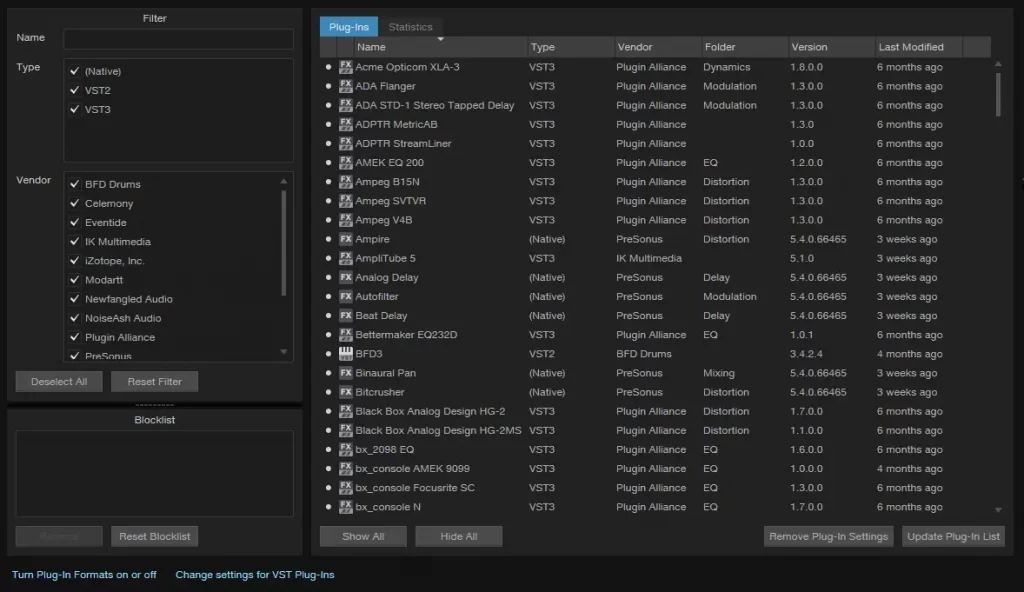
現在では、プラグインに関する細かい情報の確認、プラグイン情報の更新作業をここで行うことが出来ます。5.4からは統計(Statistics)タブが追加され、各プラグインの統計データも見れるようになりました。
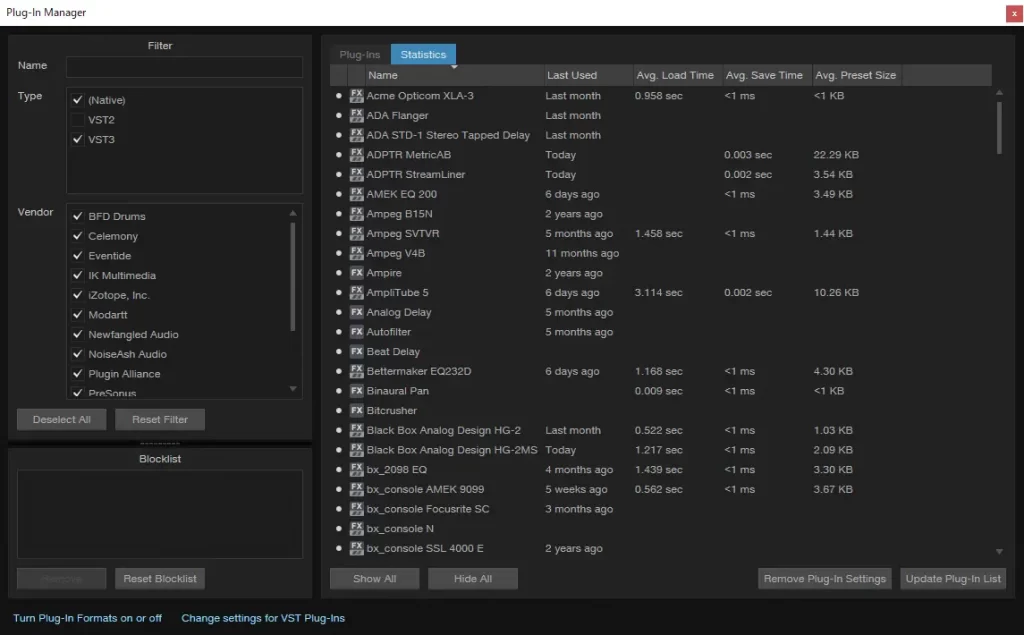
まぁ参考になるのは、ロード時間くらいなものでしょうが、こういう細かい情報も確認できる、ということで。
マネージャーの右下にボタンがあるので、ここを押せばプラグイン情報が更新されます。新規インストールをしたのにプラグインが表示されない時は、ここを押しましょう。

プラグイン設定の削除
4.5.3以降に追加された機能として『プラグイン設定の削除』があります。具体的には既存のプラグイン・データベースを削除して、再構築するという機能になるでしょう。
通常、新しいプラグインをインストールしたら、スキャンすれば使えるはずです。しかし、なんらかの理由でStudio Oneがプラグインを認識しなくなった場合、更新しても読み込まない、という問題が発生することがあります。
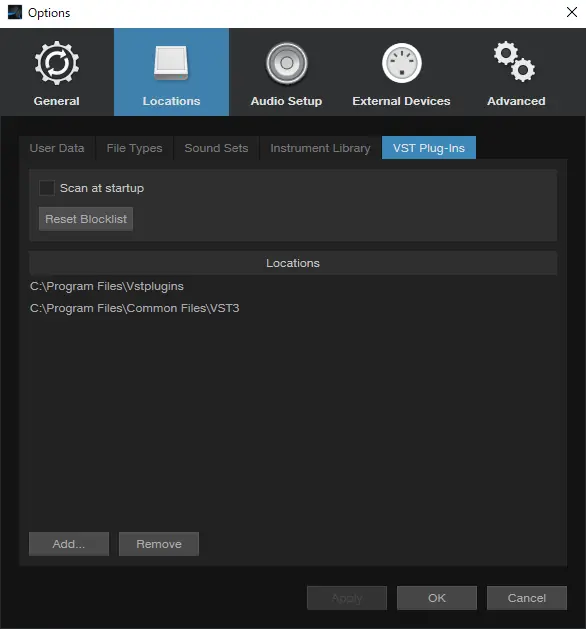
まず考えられるのは、プラグインになんらかの問題が発生し、Studio Oneがそのプラグインをブロックしてしまった場合です。もしそうならば、ブロックリストのリセットをすれば治るかもしれません。上画像の場所にあるリセットボタンを押して、再スキャンしてみましょう。ただし、目的のプラグイン以外のブロックも解除してしまうので、注意が必要です。

ブロック解除を使いたくない場合、あるいはしたけど改善されなかった場合、プラグイン設定を削除すれば解決するかもしれません。削除ボタンを押すと、Studio Oneは自動で再起動され、プラグインが1から読み込み直されます。(プラグインの数に応じて多少の時間が掛かります)
この作業が終了すれば、多くの場合は認識されなかったプラグインも読み込まれるようになっているはずです。
そもそもスキャンとは?
プラグインをインストールし、オーサライズ(ライセンス認証)も終わった、なのにプラグインが使えない!DAWに表示されない!という問題についての対応策をこれまで書いてきました。しかし、そもそも何故スキャンする必要があるのでしょうか。
VSTプラグインというのは外部ソフトであるので、DAWにプラグインを認識させるに、スキャンさせる必要があるということです。なので、まずVSTプラグインがどこに保存されているかを設定する必要があります。
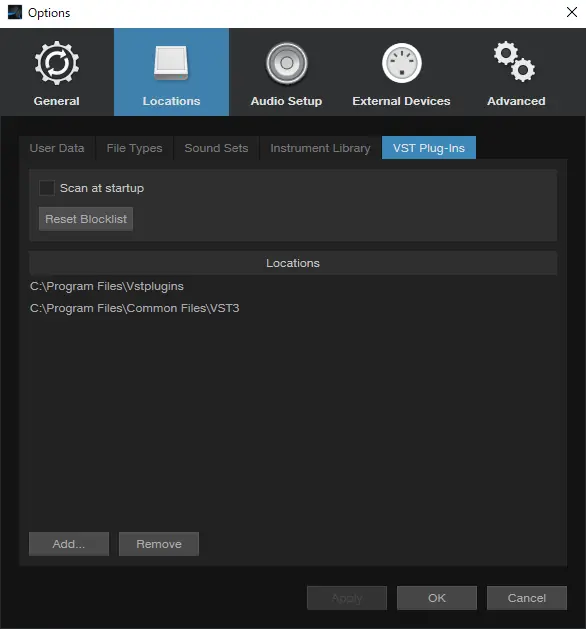
これはオプションのロケーション画面における、VSTプラグイン・フォルダの設定画面です。ここでプラグインをインストールしているフォルダを指定します。フォルダについて詳しくは、
を参考にしてください。
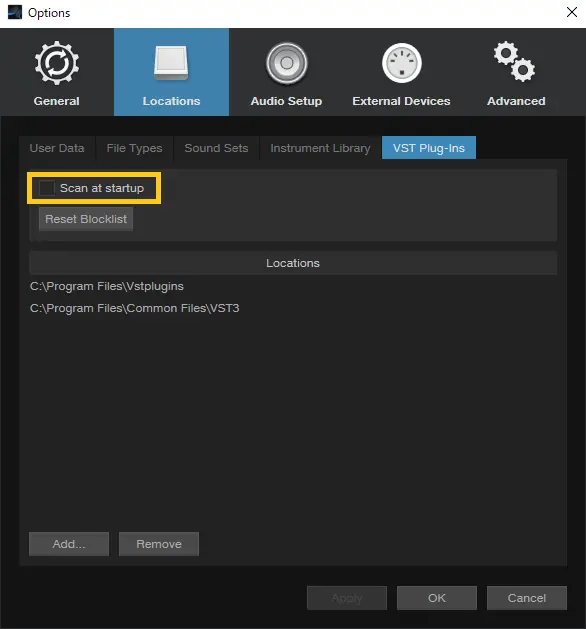
この画面の左上に、起動時にスキャンという項目があります。ここにチェックを入れると、Studio One起動時にここで指定したフォルダをスキャンするようになります。ただし、毎回スキャンすることになるのでプラグインの数だけ時間がかかりますし、少し面倒です。なので、ここをオフにすることで時間の短縮が出来ますが、そうなると手動で更新を行う必要が出てきます。
自分で情報を更新する
というわけで、新規にインストールした時だけ、スキャンしたい!場合に、前述したプラグイン・マネージャーを使った更新作業、あるいはプラグイン設定の再構築が必要になる、ということです。
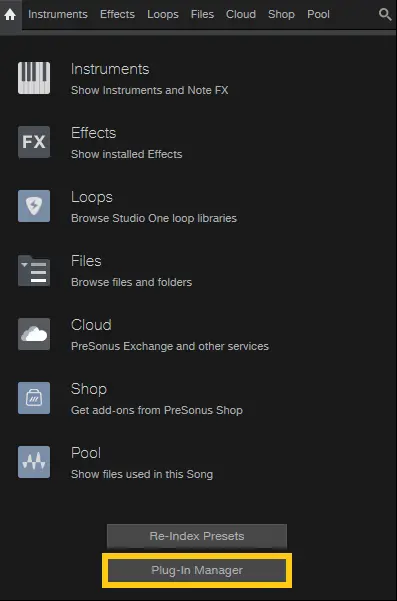
繰り返しになりますが、ブラウザからプラグイン・マネージャーを起動し、更新ボタンを押せばスキャンをすることが出来ます。この作業は新しいプラグインを追加する度に必要となります。
まとめ!
というわけで、新しくプラグインをインストールした際に行うプラグインのスキャン、及びプラグイン・マネージャーについての解説でした。
アップデートで少しずつ機能が追加されているようなので、プラグイン・マネージャーがもっと使いやすくなっていくことを期待ですね!